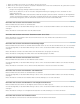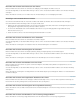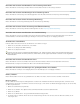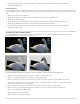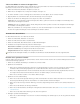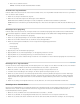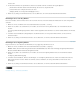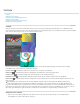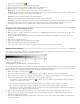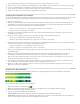Operation Manual
Nach oben
Nach oben
8. Soll der Farbunterbrechungsregler, den Sie gerade bearbeiten, gelöscht werden, klicken Sie auf „Löschen“.
9. Geben Sie zum Festlegen der Glättung des Farbübergangs im Textfeld „Glättung“ einen Prozentsatz ein oder ziehen Sie den Popupregler.
10. Legen Sie bei Bedarf mithilfe der Deckkraftregler die Transparenzwerte für den Verlauf fest.
11. Um den Verlauf als vorgegebenen Verlauf zu speichern, geben Sie einen Namen für den neuen Verlauf ein und klicken dann auf „Neu“.
12. Klicken Sie auf „OK“. Der neu erstellte Verlauf ist ausgewählt und einsatzbereit.
Festlegen der Transparenz von Verläufen
Für jede Verlaufsfüllung gibt es Einstellungen (Deckkraftreglerpositionen), die die Deckkraft an den verschiedenen Positionen des Verlaufs regeln.
Das Karomuster in der Verlaufsvorschau zeigt die Transparenzmenge an. Bei Verläufen sind mindestens zwei Deckkraftregler nötig.
1. Erstellen Sie einen Verlauf.
2. Wenn Sie die Anfangsdeckkraft ändern möchten, klicken Sie im Dialogfeld „Verläufe bearbeiten“ auf den linken Deckkraftregler über dem
Verlaufsbalken. Das Dreieck unter dem Symbol wird schwarz und zeigt damit an, dass Sie gerade die Anfangstransparenz bearbeiten.
3. Führen Sie einen der folgenden Schritte durch, um die Deckkraft festzulegen:
Geben Sie einen Wert zwischen 0 % (volle Transparenz) und 100 % (volle Deckkraft) ein.
Ziehen Sie den Pfeil des Popupreglers „Deckkraft“.
4. Zum Ändern der Deckkraft des Endpunkts klicken Sie auf den rechten Deckkraftregler über dem Verlaufsbalken. Legen Sie dann die
Deckkraft fest (siehe Schritt 3).
5. Führen Sie einen der folgenden Schritte durch, um die Position der Anfangs- bzw. Enddeckkraft anzupassen:
Ziehen Sie den entsprechenden Deckkraftregler nach links bzw. rechts.
Wählen Sie den jeweiligen Deckkraftregler aus und geben Sie unter „Position“ einen Wert ein.
6. Führen Sie einen der folgenden Schritte durch, um die Position des Deckkraftmittelpunkts (der Punkt, an dem die Deckkraft genau zwischen
der Deckkraft am Anfangs- und der Deckkraft am Endpunkt liegt) anzupassen:
Ziehen Sie die Raute über dem Verlaufsbalken nach links bzw. rechts.
Wählen Sie die Raute aus und geben Sie unter „Position“ einen Wert ein.
7. Wenn Sie den Deckkraftregler, den Sie gerade bearbeiten, löschen möchten, klicken Sie auf „Löschen“ oder ziehen Sie den Regler aus dem
Verlaufsbalken hinaus.
8. Wenn Sie eine Zwischendeckkraft hinzufügen möchten, klicken Sie auf eine Stelle oberhalb des Verlaufsbalkens, um einen neuen
Deckkraftregler zu definieren. Diese Deckkraft können Sie dann wie die Anfangs- oder Enddeckkraft ändern und verschieben.
Wenn Sie eine Zwischendeckkraft entfernen möchten, ziehen Sie das entsprechende Symbol vom Verlaufsbalken nach oben weg oder
wählen das betreffende Symbol aus und klicken auf „Löschen“.
9. Um den Verlauf als vorgegebenen Verlauf zu speichern, geben Sie einen neuen Namen in das Textfeld „Name“ ein und klicken Sie auf
„Neu“. Damit wird eine neue Verlaufsvorgabe mit der von Ihnen festgelegten Transparenz erstellt.
10. Klicken Sie auf „OK“, um das Dialogfeld zu schließen und den neu erstellten Verlauf auszuwählen. Vergewissern Sie sich, dass in der
Optionsleiste „Transparenz“ ausgewählt ist.
Erstellen eines Rauschverlaufs
Rauschverläufe sind Verläufe, bei denen die Farben innerhalb eines festgelegten Farbbereichs nach dem Zufallsprinzip verteilt werden.
Rauschverläufe mit verschiedenen Rauschwerten.
A. 10 % Rauschen B. 50 % Rauschen C. 90 % Rauschen
1. Wählen Sie im Editor das Verlaufswerkzeug
aus.
2. Öffnen Sie das Dialogfeld „Verläufe bearbeiten“, indem Sie in der Optionsleiste auf die Schaltfläche „Bearbeiten“ klicken.
3. Wählen Sie im Menü „Verlaufstyp“ die Option „Rauschen“.
4. Legen Sie die gewünschten Optionen für den Verlauf fest.
Kantenunschärfe Ermöglicht die Festlegung der Unschärfe im Übergang zwischen den Farben im Muster fest.
Farbmodell Ermöglicht das Festlegen des Farbmodells zum Definieren des im Verlauf zu verwendenden Farbbereichs. Den Farbbereich
können Sie durch Ziehen der Regler für die einzelnen Farbkomponenten einstellen.